Mi történik, ha törlöm, visszatérítem vagy módosítom a foglalást?
Amennyiben Ön a Payup szolgáltatást használja, a lemondás esetén alkalmazott eljárás attól függ, hogy milyen fizetési időpontra vonatkozó beállításokat alkalmazott a portálon.
1) Lemondás a fizetési időpont előtt: Le kell állítania a fennmaradó egyenleg „esedékesség napján” történő automatikus fizetését, az esedékesség napja rendszerint szerepel a visszaigazoláson. A Pitchup.com a portálban feltüntetett, előzetes fizetési beállítások alapján számítja ki az esedékesség napját. A foglalás törléséhez:
a. Látogasson el a kezelői portál „Foglalások” lapjára.
b. Kattintson a „Függőben” vagy „Hamarosan esedékes (emlékeztető e-mailt küldtünk)” feliratra, az „Egyenleg állapota” oszlopban a foglalásnak megfelelő sorban.
c. Ekkor felnyílik egy felugró ablak, ahol kattintson a piros „Egyenlegfizetés törlése” gombra a függőben lévő kifizetés leállításához.
d. Foglalás törlése esetén ne felejtse el értesíteni a Pitchup.com oldalt a jelzőrendszer segítségével.
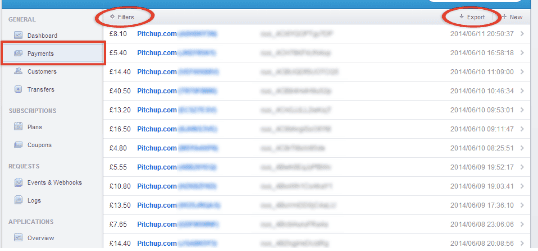
2) Lemondás a fizetési időpont után/lemondás 'azonnali' fizetés esetén: Ebben az esetben már sor került a teljes kifizetésre, a visszatérítési szabályzatnak megfelelően vissza kell fizetnie az összeget ügyfélnek. Szükség esetén Stripe fiókján keresztül visszatérítheti az összeget az ügyfélnek. Ha a legutóbbi díjak alapján rendelkezésre álló Stripe egyenleg nem elegendő a visszafizetéshez, negatív egyenleg jön létre. A negatív egyenleg visszafizetésére két lehetőség van, attól függően, hogy hol van üzleti számlája. Olvassa el ezt az információt, hogy kiválaszthassa az Önnek megfelelőt.
Visszatérítés Stripe használatával:
a. Lépjen a Stripe irányítópultra
b. Kattintson a bal oldali „Payments” (Fizetések) pontra
c. Régebbi fizetés esetében kattintson a „View all payments” (Összes fizetés megtekintése) lehetőségre
d. Dátum, összeg stb. szerinti kereséshez használja a bal felső sarokban található „Filter” (Szűrő) opciót. Az „Export” (Exportálás) gombra kattintva a kifizetéseket CSV-fájlként tudja letölteni, a fájlt Excel-ben megnyitva elmentheti saját nyilvántartásába.
e. Kattintson a fizetésre. Minden adat látható, és a képernyő jobb felső sarkában megjelenik a „Refund Payment” (Fizetés visszatérítése) lehetőség.
Abban az esetben, ha foglaláskor a teljes összeg kifizetésre került, válassza a „Partial refund” (Részleges visszatérítés) lehetőséget, és a „Fee” (Díj) (Pitchup.com előlege) összegét vegye ki az összegből. Ellenkező esetben a teljes összeget visszatérítjük Stripe számlájáról. Felhívjuk figyelmét, hogy a visszatérítésért a Stripe nem számít fel tranzakciós díjat, ezért kérjük, hogy a teljes egyenleget, beleértve a tranzakciós díjat is (kivéve a Pitchup.com előlegét) térítse vissza.
A Pitchup.com előlegét cégünk téríti vissza az Ön számlájára, bár felhívjuk figyelmét, hogy az előleg általában vissza nem térítendő költségnek minősül. Használja a „Foglalások” lapon található zászló gombot kivételes visszatérítés igénylésére, az okokat a felugró ablakban tudja részletezni. Itt olvashat arról, hogy mely körülmények esetén kell visszatérítenie a Pitchup.com előlegét.
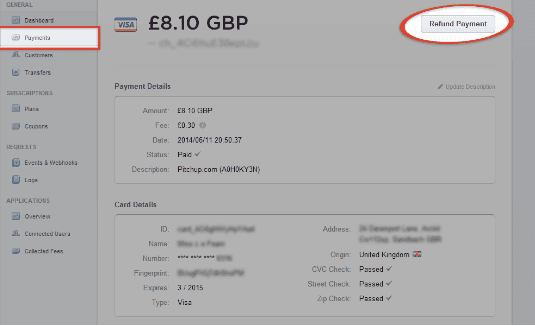
Az ügyfél bankjától függően a visszatérítés 5–10 munkanapon belül érkezik meg. A Stripe által a visszatérített részre kiterhelt kezelési díjait visszatérítjük az Ön számlájára.
Felhívjuk figyelmét, hogy amennyiben az ügyfél megváltoztatja foglalását és az ár nő vagy csökken, a Payup-on keresztül kiszámlázott összeg ugyanaz marad, mint a foglaláskor megadott eredeti ár. Közvetlenül az ügyféllel kell egyeztetnie a különbség visszatérítéséről vagy felszámításáról. Amennyiben úgy dönt, hogy közvetlenül az ügyféltől vesz át fizetést, ne felejtse el törölni az automatikus fizetést az előző szakaszban leírt lépések végrehajtásával.